CrossOver2022Mac/Linux/win 系统互相如何切换?
我们时常会遇到需要在 Mac 中使用 Window 应用的状况,比如一些电商平台的打单软件可能只有 Windows 版本。借助系统兼容工具 CrossOver,则可以便捷地在 Mac 中跨系统使用 Windows 系统下的应用和文件。小编这里汇总了 CrossOver Mac 安装失败,CrossOver Mac 乱码等软件下载常见问题解决方案,帮大家快速入门 CrossOver 的使用。
虽然 Mac 用户一直在不断的增加,但是很多人因为习惯了使用 Windows 系统上的软件,让他们在使用 Mac 时,也想照常使用 Windows 上的软件,下面小编就为大家介绍一款可以在 Mac 和 linux 上使用任意 Windows 软件,并且不需要安装虚拟机的软件——CrossOver。接下来小编就为大家介绍下这款软件。
CrossOver 可以让你在 Mac 和 Linux 系统上运行 windows 应用程序,且无需够麦 Windows 授权,也不需要使用虚拟机,通过 CrossOver 就可以从 dock 直接启动 Windows 应用层序,软件在使用的过程中,不需要进行系统切换,也无需重启电脑,与 Mac 和 Linux 系统功能无缝集成。

一、在 CrossOver 中安装应用优势
CrossOver 内置了大量的办公软件、实用工具和游戏等程序软件,用户可以轻松地搜索并一件快捷安装相关应用程序软件;同样也可以在 CrossOver 内安装通过网络下载.EXE 程序文件或文件夹;无需重启电脑即可在 MacOS 系统中无缝切换 Windows 系统应用,并且支持 MacOS 和 Windows 系统文档之间的交互编辑,大幅提升用户日常工作效率。
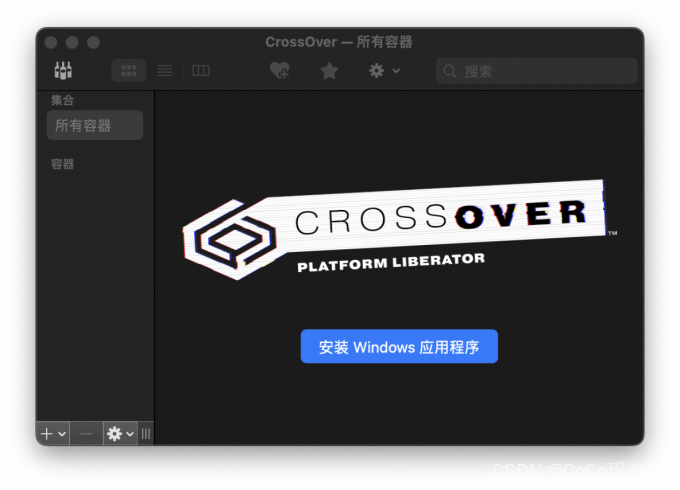
二、CrossOver Mac 安装失败
使用 CrossOver 安装软件,有时会出现程序一直安装运行无法完成退出,或是安装程序中断退出的状况。CrossOver Mac 安装失败,可能有以下两个方面的原因:
1、缺少 X11 文件
如果是缺少 X11 文件导致程序无法正确安装,只需运行 CrossOver 然后点击菜单栏的“CrossOver”选择“检查更新”,在下载安装最新的软件版本即可。
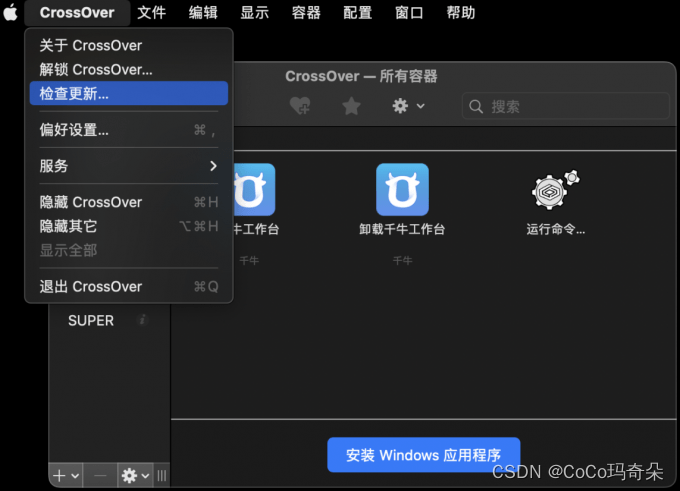
2、程序文件为 EXE 格式
EXE 格式的应用文件无法直接在 Mac 安装,常规的安装方式会导致安装程序中断意外退出,可使用 CrossOver 的“安装文件或文件夹”,重新安装 EXE 格式的应用文件:
1)运行 CrossOver 点击“安装 Windows 应用”;
2)点击“选择安装包”选项卡,选择之前中断的安装的 EXE 程序文件或文件夹;
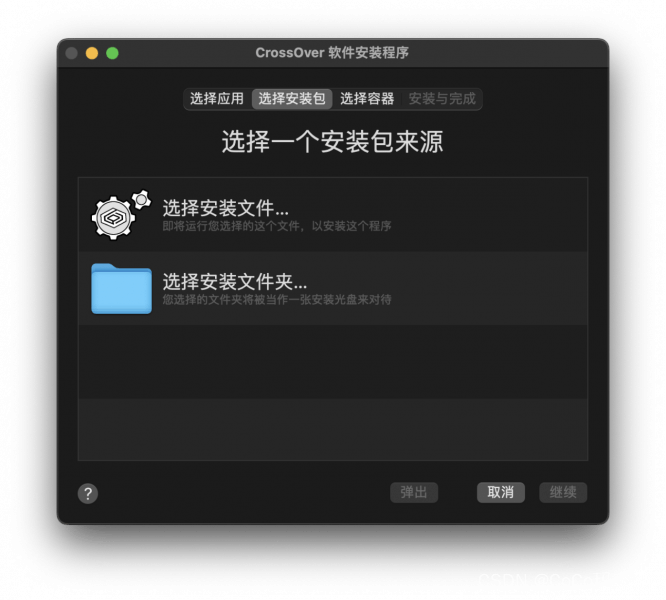
3)这里以搜狗拼音软件文件,在电脑中找到程序的 EXE 文件,点击“使用这个安装程序”;
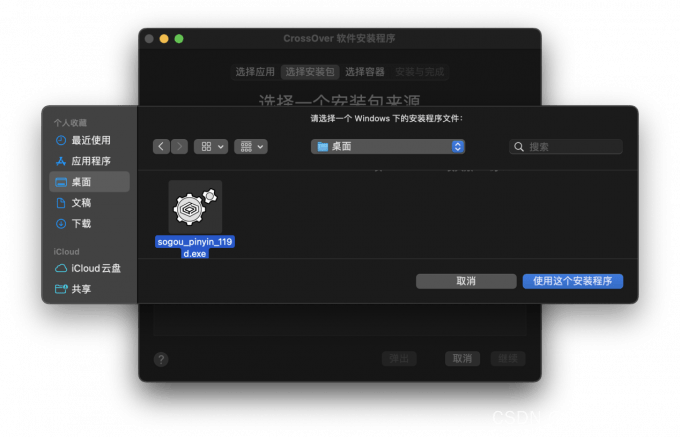
4)在弹出的界面点击“继续”按钮,接着可以为程序文件“选择容器”或直接点击“安装”程序到默认容器。
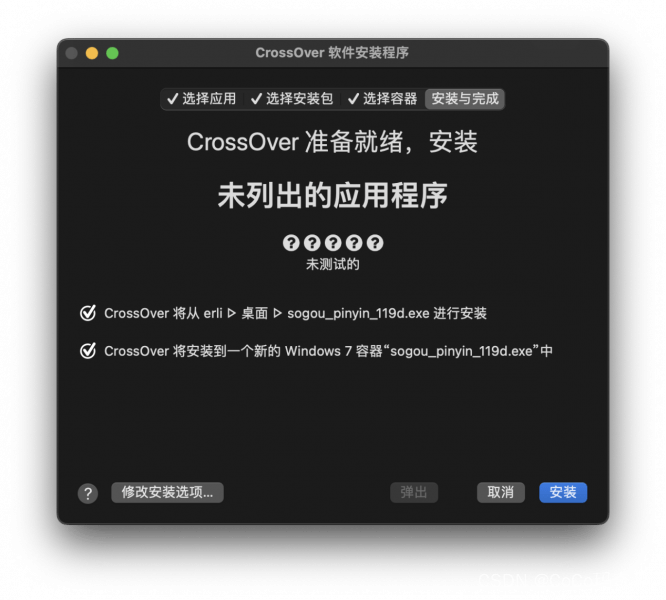
解决了程序无法安装或安装过程中的意外中断或退出的问题之后,还有一个时常困扰大家的难题,就是通过 CrossOver 在 Mac 中安装的 Windows 应用软件显示乱码。
三、CrossOver Mac 乱码
在 CrossOver 中装载应用后发现部分字体显示乱码,是因为该程序的字体文件夹缺少相应字体支持文件。可在对应容器中安装“思源黑体-简体中文”等常用字体解决界面显示乱码:
1)运行 CrossOver 软件,点击应用下方“安装 Windows 应用程序”按钮;
2)在弹出窗口的搜索“思源黑体-简体中文”,选择好字体后点击“继续”;
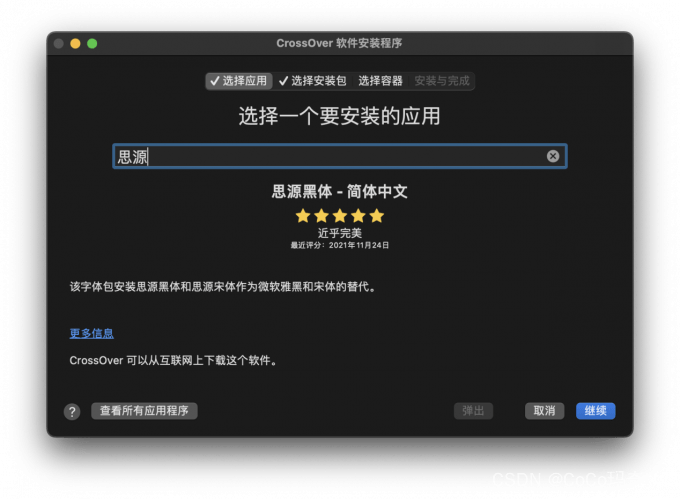
3)在弹出的窗口点击“安装”按钮,为字体“选择容器”后点击“继续”,等待字体安装“完成”退出应用;
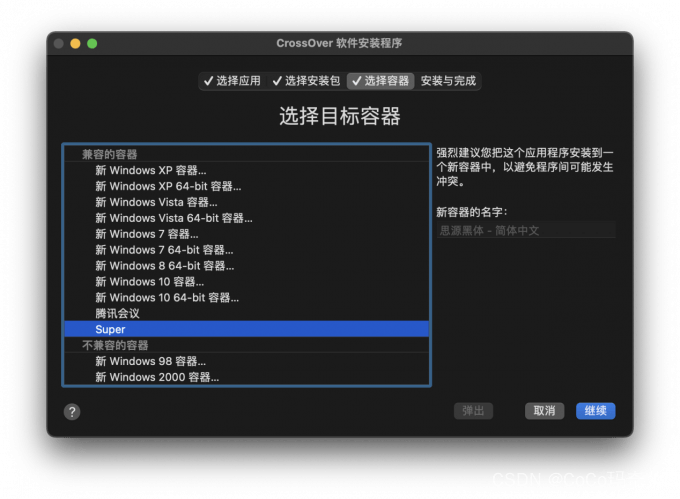
4)如果应用界面依然乱码,可使用同样方法继续安装“微软雅黑”、“华文细黑”、“Times New Roman”等常见的 Windows 系统用中西文字体,直到文字显示正常为止。
CrossOver Mac-安装包
https://wm.makeding.com/iclk/?zoneid=50028
CrossOver linux-安装包
https://wm.makeding.com/iclk/?zoneid=50029
四、内容小结
综上,CrossOver Mac 安装失败可以通过更新软件版本或检查程序文件格式,用正确方式安装程序文件或文件夹。CrossOver Mac 乱码则是因为程序文件中缺少“华文细黑”、“微软雅黑”等常见 Windows 系统字体,可在“安装 Windows 应用程序”中载入相应字体消除乱码。











评论